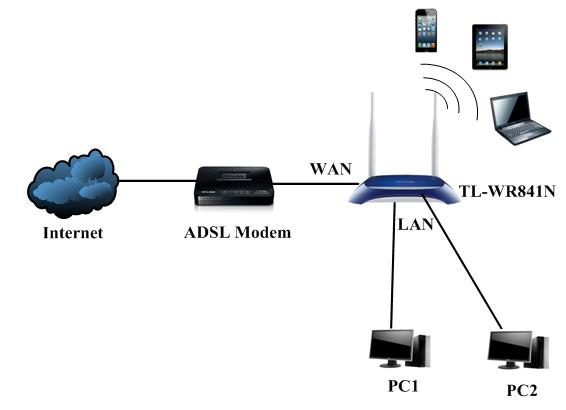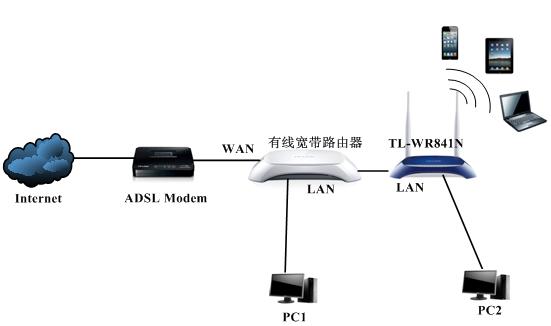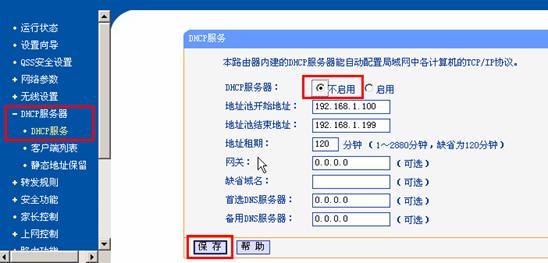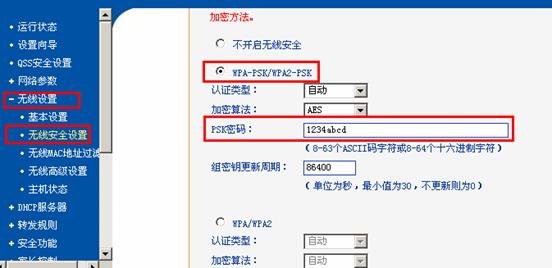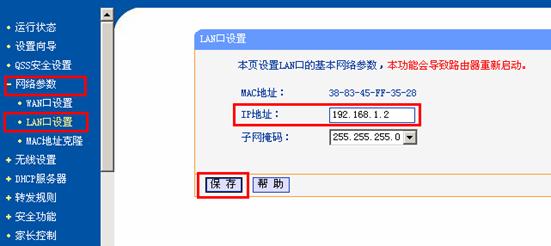最新下载
热门教程
- 1
- 2
- 3
- 4
- 5
- 6
- 7
- 8
- 9
- 10
局域网中存在多台宽带路由器配置图解
时间:2022-06-28 23:06:36 编辑:袖梨 来源:一聚教程网
出于无线接入或者无线覆盖范围扩展等需求,我们购买了若干台路由器,本文档主要描述如何通过多台路由器配合使用,达到家庭网络的全面覆盖。
? 有线网络扩展无线网络请点击进入:家庭网络 或者 企业网络
? 无线网络扩展覆盖范围请 点击查看
l 家庭网络有线网络扩展为无线网络的方案
假设已有一条ADSL宽带线(或者小区宽带线),经过有线宽带路由器实现了两台电脑共享上网,网络连接示意图如下:
 jquery1371363747375="24" />
jquery1371363747375="24" />
网线都是接到房间或者家中其他位置直接连接台式机等设备有线上网,但家中的移动设备如平板电脑、手机、笔记本电脑等等不方便或者无法连接有线上网,需要使用无线来上网,新增一台无线路由器就可以满足需求。假设我们购买了300M无线路由器TL-WR841N,我们可以按下图两种方法(推荐方法一)组建家庭无线网络:
方法一:使用无线路由器直接替代掉有线路由器,实现同时有线和无线上网(推荐)。
方法二:不想或无法去掉有线路由器,将无线路由器级联到有线路由器下面实现同时有线和无线上网。
TL-WR841N设置方法(原先的有线路由器保持不变,配置不用更改):
步骤1:在使用电脑PC2连接TL-WR841N(此时先不要将它连接到有线宽带路由器),使用浏览器访问192.168.1.1,进入它的管理界面。
步骤2:进入DHCP服务器——DHCP服务,将DHCP关闭,保存,如下图:
步骤3:进入无线设置,设置相关的无线信号及密码,保存,如图:
步骤4:进入网络参数——LAN口设置,将LAN口IP修改成192.168.1.2(可修改成其他IP,建议在192.168.1.2-192.168.1.50之间),保存并重启,如图:
此操作过后,TL-WR845N的管理IP也将变为192.168.1.2。
步骤5:将TL-WR841N的LAN口接原宽带路由器的LAN口即可。此时,大厅的无线覆盖完成,只需网线或者无线连接TL-WR841N即可共享宽带网络。
相关文章
- 我的世界人物属性介绍 全属性效果及提升指南 04-24
- 我的世界person身份揭秘 知名玩家背景介绍 04-24
- 我的世界Person老哥精选种子分享 专业玩家种子鉴定指南 04-24
- 我的世界PVP对战指南 玩家竞技技巧分享 04-24
- 我的世界PVP跳跃重置技巧 战斗进阶指南 04-24
- 我的世界PVP高手进阶指南 玩家对战制胜技巧分享 04-24